Widgets des Typs "Raster" zu Mashups hinzufügen
Raster hinzufügen
1. Ziehen Sie das Widget Raster aus dem Fensterbereich Widgets in einen Container im Zeichenbereich.
2. Fügen Sie im Fensterbereich Daten einen Datendienst hinzu, der eine Infotable zurückgibt.
3. Erweitern Sie den Datendienst im Fensterbereich, und binden Sie dann unter Zurückgegebene Daten die Eigenschaft All Data des Datendiensts an die Eigenschaft Data des Widgets "Raster". Ein gefüllter Pfeil zeigt an, dass die Infotable an das Raster gebunden ist.
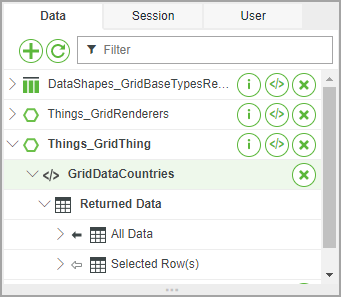
4. Klicken Sie im Fensterbereich Eigenschaften auf  , um das Dialogfenster zum Konfigurieren des Widgets zu öffnen.
, um das Dialogfenster zum Konfigurieren des Widgets zu öffnen.
 , um das Dialogfenster zum Konfigurieren des Widgets zu öffnen.
, um das Dialogfenster zum Konfigurieren des Widgets zu öffnen.5. Konfigurieren Sie die Rasterspalten, und klicken Sie dann auf Fertig. Weitere Informationen zu den verfügbaren Spaltenkonfigurationen finden Sie unter Rasterspalten konfigurieren.
6. Klicken Sie auf Speichern, und zeigen Sie dann das Mashup an. Die Daten aus der Service-Infotable werden innerhalb des Rasters angezeigt.
Strukturraster hinzufügen
1. Ziehen Sie das Widget Raster aus dem Fensterbereich Widgets in einen Container im Zeichenbereich.
2. Fügen Sie im Fensterbereich Daten einen Datendienst hinzu, der eine Infotable zurückgibt, die die Daten für die Elternknoten im Raster enthält. Diese Daten sollten die Daten enthalten, die Sie anfänglich anzeigen möchten.
3. Erweitern Sie den Datendienst im Fensterbereich, und binden Sie dann unter Zurückgegebene Daten die Eigenschaft All Data des Datendiensts an die Eigenschaft Data des Widgets "Raster". Ein gefüllter Pfeil zeigt an, dass die Infotable an das Raster gebunden ist.
4. Wiederholen Sie Schritt 2, um einen zweiten Datendienst hinzuzufügen, der eine Infotable mit den Kinddaten für die Elternknoten zurückgibt. Diese Daten-Infotable enthält die Daten, die angezeigt werden, wenn ein Elternteil erweitert wird.
Wenn Sie Eltern- und Kinddaten aus demselben Dienst verwenden, binden Sie die Eigenschaften Alle Daten des Dienstes an die Eigenschaften Data und ChildData. |
5. Erweitern Sie den Datendienst im Fensterbereich, und binden Sie dann unter Zurückgegebene Daten die Eigenschaft All Data des Datendiensts an die Eigenschaft ChildData des Widgets "Raster".
6. Konfigurieren Sie im Fensterbereich Eigenschaften Folgendes:
◦ Klicken Sie auf  , um das Dialogfenster für die Widget-Konfiguration zu öffnen. Sie können die Rasterspalten ausblenden, umordnen, umbenennen oder eine Validierung anwenden.
, um das Dialogfenster für die Widget-Konfiguration zu öffnen. Sie können die Rasterspalten ausblenden, umordnen, umbenennen oder eine Validierung anwenden.
 , um das Dialogfenster für die Widget-Konfiguration zu öffnen. Sie können die Rasterspalten ausblenden, umordnen, umbenennen oder eine Validierung anwenden.
, um das Dialogfenster für die Widget-Konfiguration zu öffnen. Sie können die Rasterspalten ausblenden, umordnen, umbenennen oder eine Validierung anwenden.◦ Legen Sie die Eigenschaft IDFieldName auf den Namen der Infotable-Spalte fest, die die ID der Kindzeilen enthält.
◦ Legen Sie die Eigenschaft ParentIDFieldName auf den Namen der Infotable-Spalte fest, die die ID der Elternzeilen enthält.
◦ Legen Sie die Eigenschaft HasChildrenFieldName auf den Namen der Infotable-Spalte fest, die angibt, ob eine Zeile Kinddaten aufweist.
7. Binden Sie ein Ereignis, um die Raster-Datendienste zur Laufzeit auszuführen.
8. Klicken Sie auf Speichern, und zeigen Sie dann das Mashup an. Die Daten aus der Service-Infotable werden innerhalb des Rasters angezeigt.
Baumrasterdaten konfigurieren
Sie müssen Infotable-Daten mit dem folgenden Format binden, um eine Baumrasterstruktur zu erzeugen.
Sie können Daten und Kinddaten mit denselben oder anderen Quellen verbinden. Sie können die Eigenschaften als eine Infotable an die Widget-Eigenschaft Data binden oder die Elterndaten an die Eigenschaft Data und die Kinddaten an die Eigenschaft ChildData binden. Das folgende Beispiel zeigt ein Infotable-Format für Elterndaten:
id | continent | hasChildren |
|---|---|---|
1 | Asia | true |
2 | Europe | true |
3 | North America | true |
4 | South America | true |
5 | Antarctica | false |
Das folgende Beispiel zeigt ein Infotable-Format für Kinddaten:
id | parentId | continent | country | population | hasChildren |
|---|---|---|---|---|---|
1 | 2 | Germany | 83 million | false | |
2 | 2 | Sweden | 10 million | false | |
3 | 2 | United Kingdom | 67 million | false | |
4 | 2 | Italy | 60 million | false | |
5 | 1 | South Korea | 51 million | false | |
6 | 3 | United States | 331 million | false | |
7 | 3 | Canada | 37 million | false | |
8 | 4 | Brazil | 212 million | false | |
9 | 4 | Peru | 33 million | false | |
10 | 1 | Japan | 126 million | false |
Zur Laufzeit werden die Kindzeilen angezeigt, wenn eine Elternzeile erweitert wird.